A PeaZip egy fájlarchiváló és -kezelő segédprogram. Ez egy ingyenes szoftver segédprogram, amely körülbelül 180 formátumú fájlarchívummal foglalkozik. Számos nyílt forráskódú technológián alapul, lényegében 7-zip, p7zip, FreeArc, valamint PEA projekteken.
Ez a cikk röviden elmagyarázza a PeaZip telepítését az Ubuntu 20-ra.04 és a Linux Mint 20. Ubuntu 20.A 04 a telepítési folyamat bemutatására szolgál.
A PeaZip telepítése az Ubuntu 20-ra.04 és a Linux Mint 20, hajtsa végre az alábbi lépéseket:
1. lépés: Töltse le a PeaZip Debian csomagot a hivatalos weboldalról
A PeaZip egyszerűen telepíthető 32 és 64 bites rendszerekre egyetlen Debian csomagon keresztül. A PeaZip Debian csomag a PeaZip hivatalos weboldalára kerül. Az első lépés a PeaZip hivatalos weboldalának meglátogatása (https: // peazip.github.io / peazip-linux.html), és töltse le a Debian csomagot.
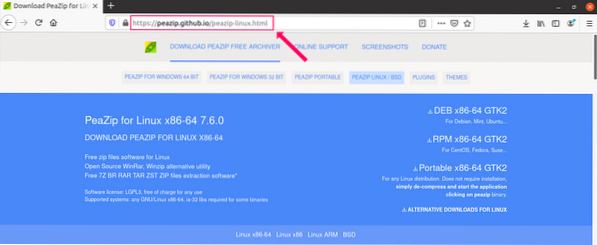
Ezen a weboldalon kattintson a 'DEB x86-64 GTK2' elemre, mert ez az Ubuntu 20 megfelelő csomagja.04 és a Linux Mint 20.
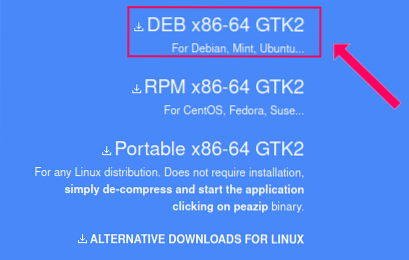
A Debian csomag letöltése közben a következő ablak jelenik meg. Most mentse az alábbiak szerint:
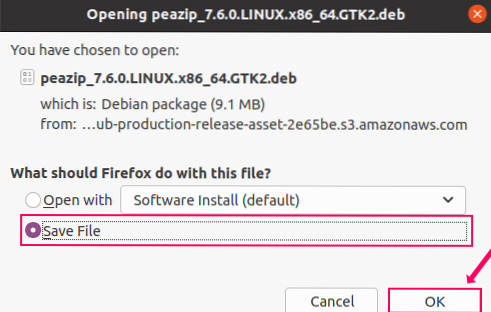
A Debian csomag letölthető a megfelelő könyvtárba. Esetünkben ez a „letöltések” könyvtár volt.
2. lépés: Frissítse a meglévő csomagokat
A PeaZip telepítéséhez telepítenünk kell a gdebi csomagkezelőt. Bármely új csomag telepítése előtt ajánlatos frissíteni a meglévő csomagokat a következő paranccsal:
$ sudo apt frissítés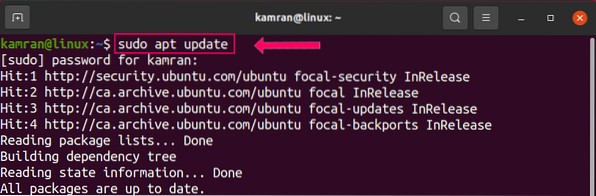
A meglévő csomagok listája sikeresen frissül.
3. lépés: Telepítse a gdebi csomagkezelőt
Indítsa el a terminált, és futtassa a következő parancsot a gdebi csomagkezelő telepítéséhez:
$ sudo apt install gdebi-core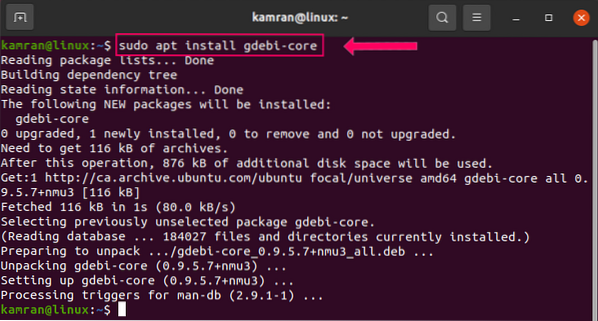
4. lépés: Telepítse a PeaZip programot
Ezután lépjen a „Letöltések” könyvtárba, és ott megtalálja a PeaZip Debian csomagot.
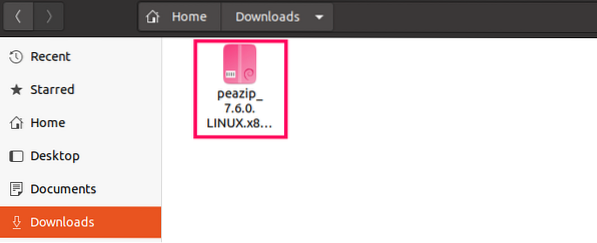
Kattintson a jobb gombbal a PeaZip Debian csomagra, és válassza az első opciót: „Megnyitás szoftver telepítésével."

Ezt követően kattintson a "Telepítés" gombra a PeaZip telepítéséhez.
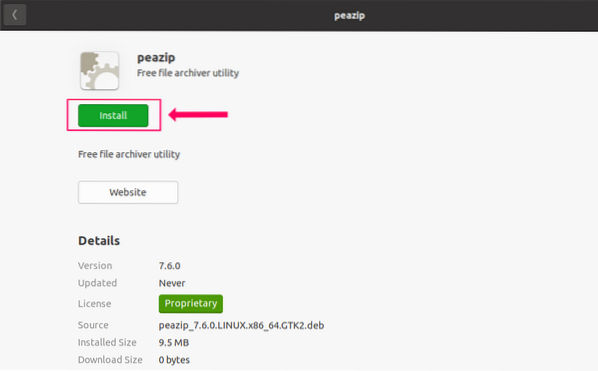
A telepítési folyamat hitelesítést igényel. Írja be a jelszót a megadott mezőbe, majd kattintson a „Hitelesítés.”
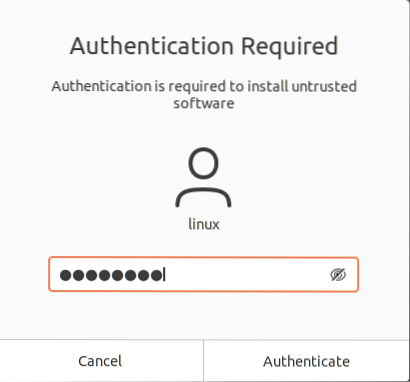
A PeaZip telepítése sikeresen megtörténik.
Indítsa el a PeaZip alkalmazást
A PeaZip sikeres telepítése után kattintson az 'Alkalmazás menüre', és keresse meg a PeaZip alkalmazást.
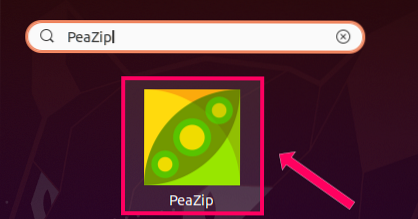
Nyissa meg a PeaZip alkalmazást, és megjelenik egy irányítópult képernyő.
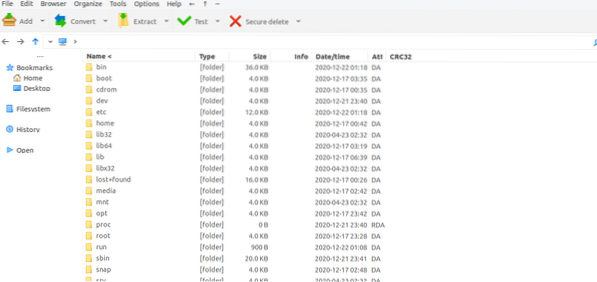
A PeaZip telepített verziójának ellenőrzéséhez kattintson a "Súgó" gombra, majd kattintson a "Névjegy" gombra.'Megjeleníti a telepített verziót.
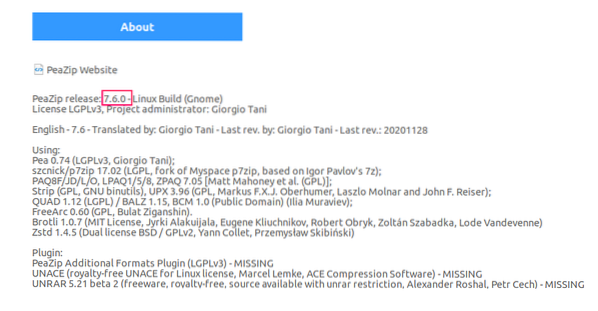
A PeaZip 7.6.A 0 telepítve van az Ubuntu 20-ra.04 rendszer.
Nyissa meg a zip fájlt a PeaZip használatával
Most ellenőrizzük a PeaZip fájlarchiváló és kezelő segédprogram működését. Kattintson a jobb gombbal bármelyik zip fájlra, és válassza a 'Megnyitás más alkalmazással' lehetőséget.

A megadott listából válassza a 'PeaZip' elemet, majd nyomja meg a 'Select' gombot.
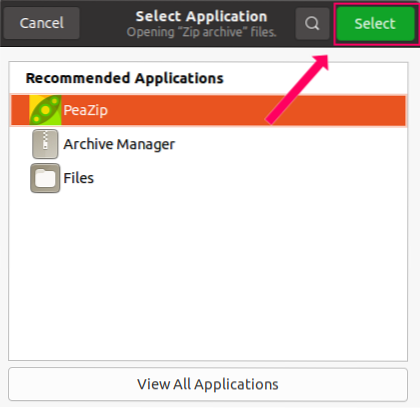
A fájlt sikeresen megnyitja a PeaZip fájlkezelő, és könnyedén kivonhatja azt a tetején lévő "Kivonat" gombra kattintva.
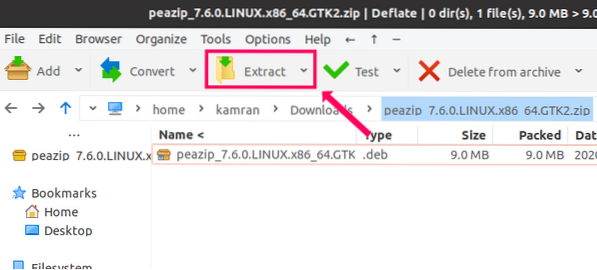
Következtetés
A PeaZip egy több platformos, ingyenes és nyílt forráskódú fájlarchiváló és -kezelő segédprogram. Telepíthető az Ubuntu 20-ra.04 és Linux Mint 20 a Debian Package-től. Ez a cikk bemutatja a PeaZip telepítési módszerét az Ubuntu 20-on.04 és a Linux Mint 20. A Linux Mint 20 az Ubuntu 20-ra épül.04 LTS. Ezért a telepítési eljárás mindkét operációs rendszer esetében azonos.
 Phenquestions
Phenquestions


